Cómo cambiar fácilmente el orden de los párrafos en un documento de Word

Al escribir un documento, la mayoría de nosotros escribimos el primer borrador, realizando cambios sobre la marcha. Luego, edítalo, reescríbelo y reorganízalo. Al reorganizar un documento, es posible que desee reordenar algunos párrafos. Le mostraremos una manera fácil de hacerlo.
Determine qué párrafos desea reordenar. Luego, escriba el número "1" como el primer carácter (luego escriba un espacio) del párrafo que desea que sea el primero en el orden revisado. Escriba los números apropiados como los primeros caracteres (con un espacio después de cada número) de todos los párrafos que desea reordenar, de manera similar a hacer una lista numerada.
NOTA: Cuando agrega los números al principio de sus párrafos, Word puede convertir los párrafos en una lista numerada. Si convierte un párrafo en una lista numerada cuando agrega un número al comienzo, presione "Ctrl + Z" para deshacer la conversión. Su número quedará tal como lo escribió. Además, si desea ordenar más de nueve párrafos, asegúrese de agregar un "0" inicial a sus números (01, 02, 03, etc.).
Seleccione todos los párrafos que numeró. Si los párrafos no son contiguos, seleccione el primer párrafo y luego presione la tecla "Ctrl" cuando seleccione los párrafos restantes con el mouse.
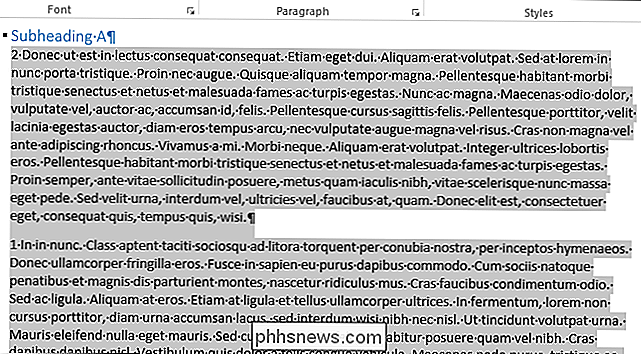
Haga clic en la pestaña "Inicio", si aún no está activa.
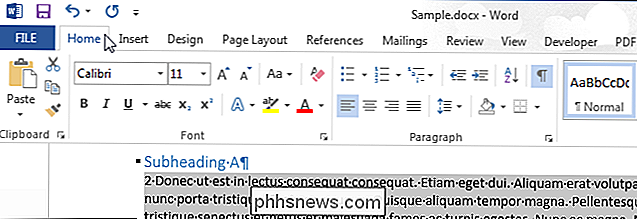
En el " Sección "Párrafo", haga clic en el botón "Ordenar".
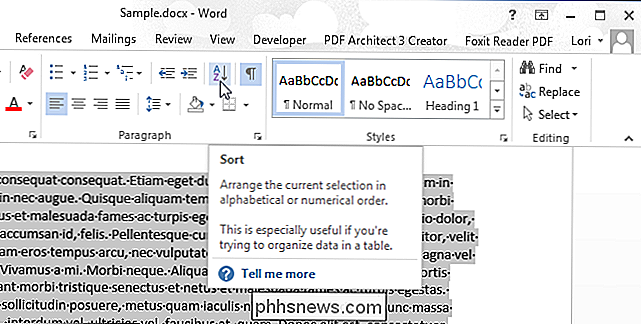
Aparecerá el cuadro de diálogo "Ordenar texto". En la sección "Ordenar por" en la parte superior, asegúrese de que "Párrafos" esté seleccionado en la primera lista desplegable. Debe ser seleccionado por defecto. Luego, seleccione "Número" en la lista desplegable "Tipo" y asegúrese de que esté seleccionado el botón de radio "Ascendente". Acepte la configuración predeterminada de "Sin encabezado" debajo de "Mi lista tiene" y haga clic en "Aceptar".
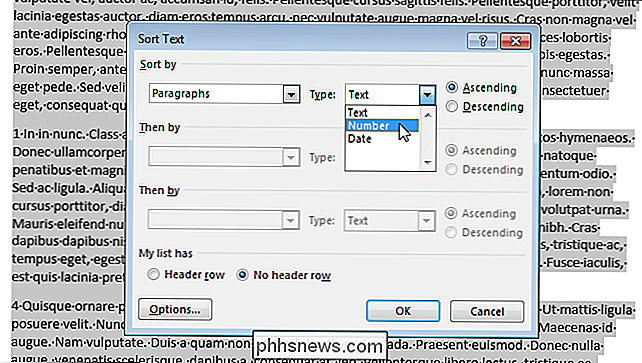
Los párrafos se reorganizan automáticamente en el orden especificado por los números que ha agregado. Debe borrar manualmente los números del principio de los párrafos cuando termine de ordenarlos.

Por qué su almacenamiento en la nube lo lleva a su sistema y lo que puede hacer al respecto
Nos encanta nuestro almacenamiento en la nube y usamos Dropbox o OneDrive para casi todas nuestras necesidades de almacenamiento en la nube. Sin embargo, ambos tienen un problema: tienen ansias de memoria del sistema y, si no se les presta atención, pueden poner de rodillas incluso a los sistemas más robustos.

Cómo usar Geektool para personalizar el escritorio de su Mac
Geektool es un programa para agregar widgets personalizables al escritorio de su Mac. Geektool se ejecuta casi por completo en scripts de shell, que se actualizan cada pocos segundos para mostrar información útil en el escritorio. La personalización de Geektool es más fácil gracias a los scripts empaquetados llamados Geeklets, que pueden instalarse rápidamente y no requieren el conocimiento de los scripts de shell para su uso.



